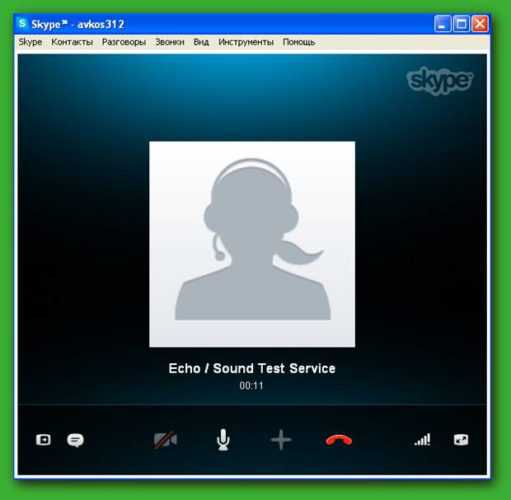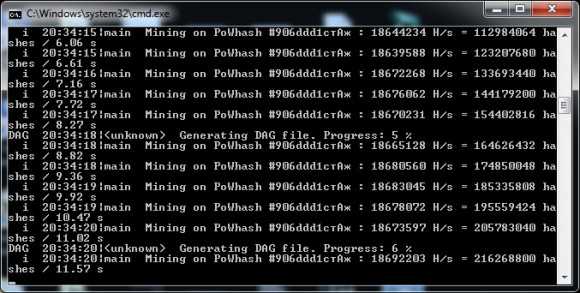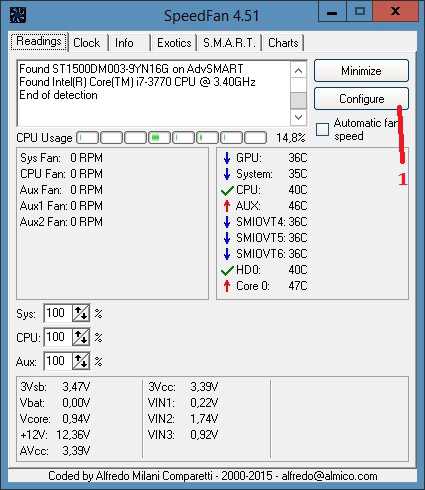Как поднять частоту процессора
Разгон процессора в домашних условиях
Наверное, уже каждый знает, что увеличить быстродействие компьютера и его оптимизации можно не только заменой детали на новую, более мощную и в следствии более производительней, но и с помощью пробы разогнать старую. Для тех, кто ранее не знал о такой возможности, эта статья поможет разобраться с данной возможностью.
Оверколинг (разгон) – это увеличение производительности процессора, видеокарты, системной карты и оперативной памяти компьютера. Если речь идет о процессоре, то это обозначает увеличение частоты, напряжения и коэффициента множителя.
Производители постоянно оставляют 20-50% запаса прочности, что увеличивает время максимальной работы в стабильном состоянии. Например, ваш процессор, работающий на оптимальной частоте 1,8 Ghz, обладает максимально возможной частотой в 3,0 Ghz. Означает это то, что при правильной последовательности производимых при разгоне действий, можно добиться увеличения частоты до 3,0 Ghz. Однако не факт, что проц сможет проработать в данном состоянии больший срок, чем при частоте в 1,8 Ghz.
Как разогнать процессор!
Гарантий того, что можно будет добиться увеличения частоты на 50% никто не дает, но при несложных действиях увеличить частоту процессора на 20-30% не составит большого труда.
Увеличение частоты процессора
Частота процессора – это одна из главных его характеристик. Также не маловажным параметром любого процессора является множитель – число, умножая которое на FSB-частоту шины можно получить реальную частоту.
Поэтому самый безопасный и простой метод разгона процессора – через bios. Таким способом увеличивается частота системной шины FSB, с помощью которой повышается частота процессора.
Частота процессора во всех имеющихся вариантах будет 2 ГГЦ:
- 166 – шина, 12 – коэффициент умножения частоты;
- 200 – шина, 10 — коэффициент умножения частоты;
- 333 – шина, 6 — коэффициент умножения частоты.
Простота данного способа заключается в том, что FSB-частота меняется непосредственно в BIOS или в специальной программе с шагом 1 МГц. Раньше такой метод повышения частоты мог печально закончиться для процессора. Однако сегодня будет весьма проблематично убить увеличением частоты многоядерный процессор. Стоит только начинающему оверклокеру немного переборщить с частотой, как система моментально сбросит все настройки по умолчанию, и перезагрузка вернет компьютер в нормальный режим работы.
Изменить частоту шины можно зайдя в BIOS и выбрав значение CPU Clock. Нажать Enter на имеющееся значение и ввести частоту шины. Рядом можно увидеть множитель и эффективную частоту 2,8 GHz.
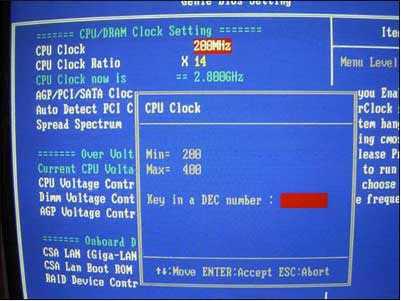 Следует обратить внимание, что на примере множитель процессора достаточно высок. В таком случае рекомендуется увеличивать FSB с шагом 5-10 MHz, то есть частота будет увеличиваться на 70-140 MHz. При других значениях частоты и множителя, повышать частоту шины следует с шагом не более 10%. Не следует спешить при разгоне, так как маленький шаг позволяет определить более оптимальную частоту для компьютера.
Следует обратить внимание, что на примере множитель процессора достаточно высок. В таком случае рекомендуется увеличивать FSB с шагом 5-10 MHz, то есть частота будет увеличиваться на 70-140 MHz. При других значениях частоты и множителя, повышать частоту шины следует с шагом не более 10%. Не следует спешить при разгоне, так как маленький шаг позволяет определить более оптимальную частоту для компьютера.
Если есть желание добиться наиболее ощутимых результатов, то здесь не обойтись без нового куллера. Советую обратить ваша внимание в сторону куллера фирмы Zalman. Тесты на замер температуры проводятся при максимальной работе процессора. Эти замеры можно сделать при помощи программ 3D Mark и Everest. Если температура при наибольшей нагрузке более 70С, то необходимо увеличить скорость куллера до максимума или уменьшить частоту FSB.
Изменение параметров множителя
Множитель также поддается изменениям, которые влияют на увеличение частоты.
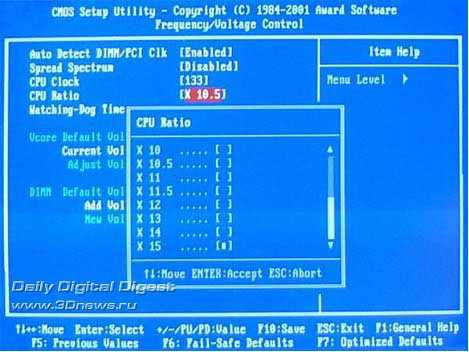 К примеру, при частоте 1,33GHz: 133 – шина, 10 — коэффициент умножения частоты. Если изменить коэффициент на 15, то в результате вместо 1,33 GHz можно получить 2,0 GHz.
К примеру, при частоте 1,33GHz: 133 – шина, 10 — коэффициент умножения частоты. Если изменить коэффициент на 15, то в результате вместо 1,33 GHz можно получить 2,0 GHz.
Однако есть один момент – процессор должен иметь разблокированный множитель. Обычно такие процессоры маркируются как Extreme, но в случаях, если процессор Black Edition или Intel процессор AMD. Но не стоит огорчаться, если версия процессора не Extreme, так как при правильном подходе можно добиться хороших результатов. Хотя скорее здесь невозможно обойтись без увеличения напряжения. К примеру, обычная лампочка – это тот же процессор, но только ее конструкция в сотни тысяч раз проще, чем у процессора. Но несмотря на это, принцип их работы примерно тот же: чем больше подать напряжения, тем ярче будет результат их работы.
Увеличение напряжения дает возможность более серьезно развить скорость процессора
Также, чтобы добиться стабильности от работы процессора при высоких частотах, нужно увеличить величину напряжения, которое на него подается. Здесь нужно учитывать несколько деталей:
- не увеличивать напряжение тока более чем на 0,3 В;
- обязательно установить хороший куллер.
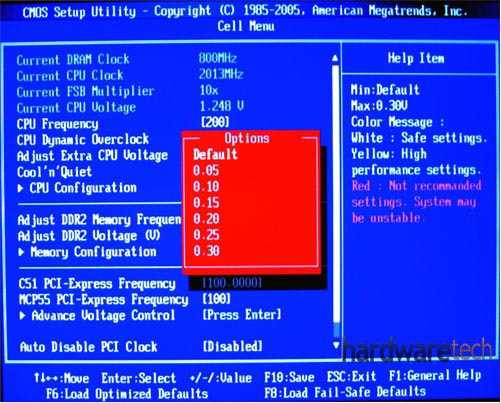 Чтобы это сделать, нужно зайти в BIOS и перейти в раздел Power Bios Setup и далее в Vcore Voltege. В этом разделе можно увеличить значение на 0,1 В. После этого куллер следует поставить на максимум и поставить частоту FSB выше.
Чтобы это сделать, нужно зайти в BIOS и перейти в раздел Power Bios Setup и далее в Vcore Voltege. В этом разделе можно увеличить значение на 0,1 В. После этого куллер следует поставить на максимум и поставить частоту FSB выше.
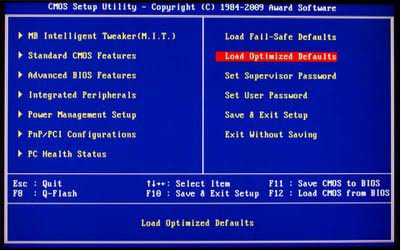 Далее следует провести тестирование. Если всё хорошо и производительность устраивает, то на данном этапе можно остановиться. После подхода к критическому уровню производительности, советуется уменьшить частоту на 5 %, что позволит закрепить разгон стабильной и длительной работой процессора.
Далее следует провести тестирование. Если всё хорошо и производительность устраивает, то на данном этапе можно остановиться. После подхода к критическому уровню производительности, советуется уменьшить частоту на 5 %, что позволит закрепить разгон стабильной и длительной работой процессора.
Выше приведенные способы можно выполнять и программно, но всё же рекомендуется пользоваться БИОС, так как данный способ до минимума снижает риск и в случае неправильной работы процессора сбрасывает все настройки разгона, что позволит снова нормально произвести запуск системы.
prostocomp.net
Как увеличить частоту процессора на ноутбуке
Нередко случается так, что мощности аппаратного обеспечения ноутбука не хватает для работы с ресурсоёмкими приложениями вроде видео-фоторедакторов или игр. Немаловажное значение при этом имеет тактовая частота процессора ноутбука. Важно отметить, что благодаря использованию некоторых манипуляций этот показатель может быть несколько увеличен. О том, как увеличить частоту процессора на ноутбуке и пойдёт речь далее.

Общее описание вопроса
Прежде чем перейти к непосредственному описанию действий, направленных на решение обозначенного выше вопроса, необходимо несколько слов сказать о том, что скрывается за определением частоты процессора.
Итак, если не вдаваться в, интересующие разве что профессионалов подробности, тактовая частота процессора – это показатель количества операций, которые устройство способно выполнить за конкретную единицу времени. Большинство современных чипов работают с частотой 1 – 4 ГГц. Суть заключается в том, что с увеличением частоты процессора устройство справится с тем же количеством задач, что и до повышения, но сделает это быстрее, а значит, производительность возрастёт. Здесь важно отметить, что количество ядер процессора влияет на объёмы обрабатываемой информации, а частота на скорость этой обработки.
Кроме того, стоит добавить несколько моментов, которые необходимо иметь в виду перед тем, как повысить частоту процессора на ноутбуке:
Во время повышения частоты процессора, неизбежно возрастёт и энергопотребление устройства, что скажется на времени автономной работы. В случае с настольным ПК проблемы нет, а вот для ноутбука этот критерий довольно важен.
В связи с повышением мощности, возрастёт и тепловыделение процессора. Важно понимать, что все детали ноутбука расположены близко друг к другу, система охлаждения в угоду компактности и времени автономной работы, тоже не отличается мощностью, а потому длительные перегревы крайне нежелательны.
Помимо прочего, стоит учесть, что любые поломки, возникшие в результате перегрева, вызванного пользовательскими манипуляциями, страховым случаем являться не будут, а значит, если повышается тактовая частота процессора ноутбука, то это автоматически прекращает действие заводской гарантии.
Иными словами, перед тем, как начать действовать, необходимо тщательно взвесит все за и против, и только после этого приступать к выполнению задачи, при этом нужно понимать, что все манипуляции производятся исключительно на свой страх и риск.
Увеличение частоты
Если же решение о проведении работ по увеличению частоты процессора принято, можно приступать к работам. Важно отметить, что вариантов выполнения задачи существует несколько.
Изменение плана электропитания
Одним из наиболее безопасных способов повышения производительности компонентов ноутбука, а значит и процессора, является изменение плана электропитания устройства. В результате действий повысится энергоснабжение элементов и, как следствие, возрастёт общая производительность. Для этого нужно:

На значке батареи, расположенном в области уведомлений (правый нижний угол монитора) кликнуть правой кнопкой мыши.
В открывшемся контекстном меню выбрать пункт «электропитание».
Перейдя в меню раздела, нужно выбрать режим «высокая призводительность» и применить изменения.
Описанные действия позволяют несколько поднять производительность устройства. Чудес ждать не стоит, но зато это сравнительно безопасно и не снимает гарантию.
Использование BIOS
Следующим вариантом осуществления задачи, является увеличение частоты системной шины ноутбука через BIOS. Для входа в него, необходимо во время включения устройства периодически нажимать на клавишу Delete, Escape, f5 или какую-либо другую. Дело в том, что в зависимости от производителя клавиши могут отличаться. Для получения информации лучше всего ознакомиться с прилагаемой документацией. После входа в BIOS необходимо найти строчку с названием «CPU Frequensy» либо «CPU Lock» и после открытия специального подраздела установить необходимое значение частоты шины. Сохранив изменения ноутбук нужно перезагрузить.
После того, как вышеописанные действия будут проведены, необходимо проверить температуру процессора. Сделать это проще всего с помощью специальных программ, например, Aida 64 или подобных ей. Если показатель температуры процессора без нагрузки составляет более чем 50 градусов Цельсия, то частоту необходимо обязательно снизить.
Специальные программы
Кроме прочего, важно добавить, что существуют специальные программы, с помощью которых максимальная частота процессора ноутбука может быть увеличена. В числе наиболее известных среди них, в зависимости от производителя процессора, можно выделить:
- AI Booster или AMD Overdrive для процессоров AMD.
- Intel Desktop Control Center для процессоров от Intel соответственно.
Перед работами с софтом, необходимо изучить описание и правила пользования.
В заключение стоит добавить, что способов увеличения частоты процессора ноутбука существует довольно много, однако ни один из них не является панацеей и влечёт за собой довольно серьёзные риски. Гораздо целесообразнее – перед покупкой выбирать «железо», исходя из предполагаемых задач.
3 701 Метки: процессорProNoutbuki.ru
Как разогнать процессор Intel Core

Overlocking – тонкий процесс настройки компонентов компьютера, вызывающий у неосведомленных пользователей натуральное недоумение и даже страх. И все из-за расплывчато скомпонованной информации, вырванной контекстом из различных источников. Укрепить знания и разобраться в вопросе «как разогнать процессор Intel Core» получится всего в пять этапов.
Подготовительный этап
Превратить современный процессор в кусок металлолома за считанные минуты, вооружившись неправильными методами, невозможно – система защищена на аппаратном и программном уровне от любых непредвиденных событий. И все же не стоит проявлять халатность:
- Информация. О системе, материнской памяти и разгоняемом «камне» придется собрать все данные, к примеру, заводские показатели тактовой частоты и напряжения. Это поможет заранее определить начальное положение вещей и ограничить будущий потенциал. Если залезать под крышку персонального компьютера или в меню BIOS некогда, то CPU-Z разрешит все вопросы.

- Температура. Процессорный кулер должен прекрасно рассеивать тепловую энергию еще до разгона. О боксовом типе охлаждения (обычно выдаваемом вместе с процессором) лучше сразу забыть и перейти к системам на тепловых трубках, прекрасно отводящим лишнюю энергию. Отсюда и вывод – чем мощнее кулер, тем выше потенциал будущего разгона.
Теоретический этап

Штатный режим работы чипа – 50-80% от максимальной мощности, виной тому ограничения, введенные для увеличения срока службы, повышения стабильности и усреднения температурных режимов. Оверлокинг позволяет повысить производительность, ценой дополнительных затрат – времени на подбор идеальных характеристик (частоты, напряжения), денег на покупку охлаждения и гарантии на положительный результат. Нюансов, как и процессоров семейства Intel Core, слишком много!
Увеличить производительность процессора можно тремя способами:
- Задать нужную частоту.
- Изменить множитель.
- Поднять напряжение питания.
Но не все сразу – разобраться в азах и уяснить раз и навсегда все о положении вещей поможет легкая вводная информация. Итак, FSB – системная шина, взаимодействующая со стороны чипа со всеми подключенными к компьютеру компонентами. Взаимодействие происходит на определенной частоте и именно FSB подстраивается под каждый тип комплектующего с помощью множителей и делителей. Например, обмен информацией с оперативной памятью происходит на частоте 333 МГц. А тактовая частота процессора 2664 МГц. Значит, множитель равен 8. Отсюда и вывод – увеличить тактовую частоту можно сменой настроек системной шины или добавлением множителей.
С напряжением все проще – системная плата способно самостоятельно распределять нагрузку, можно выставлять настройки вручную для правильной и полноценной поддержки тактовой частоты или выставленного множителя. Без смены напряжения могут появляться сбои!
Практический этап

Методик разгона процессора Intel несколько – все зависит от доступа к множителю, умений пользователя и возложенных на процесс рисков. Начинать лучше с простого – повышения частоты системной шины:
- Переход в BIOS. Поиск параметра CPU Speed или Lock, CPU (HOST) Frequency, изменение числового показателя на 20, 30, а может и 50 МГц. Точно утверждать или советовать сложно – систем, плат и чипов много, и все разные. После повышения частоты, придется сохранить настройки и перезагрузиться для проверки стабильности. Если возникают проблемы программного значения, то придется постепенно снимать частоту шины или увеличивать напряжение в панелях CPU Voltage. Внимание! Поднимать вольтаж не стоит больше, чем на 0,3 В от номинального значения!
- При свободном множителе все работает схожим образом: переход в BIOS, поиск значения CPU Clock Ratio, знакомство с базовыми значениями и далее к постепенному, шаговому увеличению параметра. Для повышения уверенности в успехе стоит отключить все дополнительные примочки, вроде режимов «Турбо» и ускорителей, автоматически повышающих производительность процессора. Помноженная частота шины на заданное пользователем число может выдать потрясающие результаты, главное найти золотую середину.
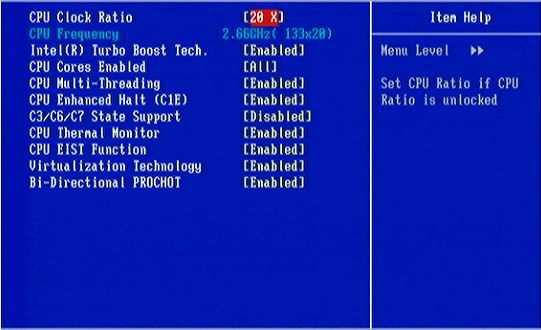
- При возникающих проблемах со стабильностью поможет смена напряжения – обращение к показателю CPU Voltage усредняет показатели, выдает необходимую мощность для проведения остальных операций. Сменой напряжение может заняться и BIOS – достаточно выставить соответствующую настройку в меню на AUTO.
Не стоит забывать о громадном количестве ограничителей, влияющих на процесс разгона – неудачный вариант процессора с заблокированным множителем, пределы возможностей компонентов, неподходящая материнская плата, нестабильное напряжение, выдаваемое блоком питания. Даже оперативная память может отказаться работать при неподходящей частоте. Ну и температура – за качественными результатами в магазин за новым кулером.
И обязательно стоит отслеживать все показатели во время разгона компьютера:
AIDA64 и CoreTemp для мониторинга,OCCT проверка взаимодействия памяти и процессора, Sandra Lite – получение информации о системе, 3Dmark – идеальный вариант нагрузить систему и выявить сбои.
Программный этап
Исключить взаимодействие с BIOS и упростить процесс разгона помогут специальные утилиты, подходящие, как широкому спектру систем, так и определенным.
- CPUFSB – современный инструмент комплексной настройки чипа и мониторинга отдельных компонентов. Полностью переведен на русский язык, поддерживает массу материнских плат. Для работы потребуется немного настроек – выбор моделей компонентов, изменение частоты и множителя, сохранение параметров до перезагрузки и после.
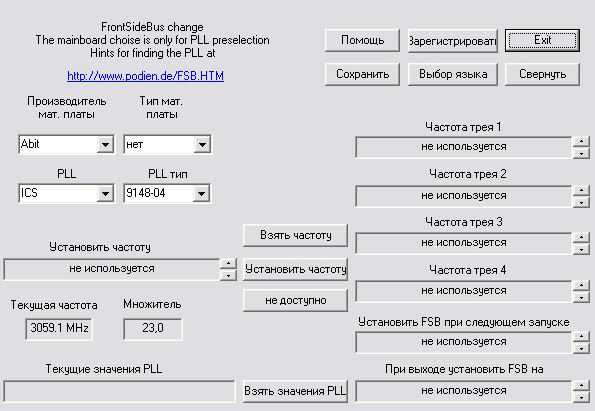
- Утилита SoftFSB, позволяющая настраивать все и сразу буквально на лету. В представлении функций не нуждается, интерфейс наглядный, меню подробное. Можно контролировать частоту, температуру и вольтаж, двигая ползунки.
- ASRock OC Tuner – предназначенная для материнских плат ASRock утилита, совмещающая громадный спектр функций разгона, мониторинга и настройки.
- MSI Control Center II – инструмент с говорящим названием. Выполняет все заявленные у конкурентов функции. Прост в работе.
- ASUS Turbo V EVO – программа для разгона процессора: мгновенное изменение параметров, легкая настройка, поддержка различных компонентов.
Этап разгона ноутбука
- Изменение режима электропитания. Доступный вариант повышения производительности, не требующих ни дополнительных знаний, ни лишней ответственности. Для получения желаемого результата достаточно выставить «Высокую Производительность» в разделе «Электропитания».
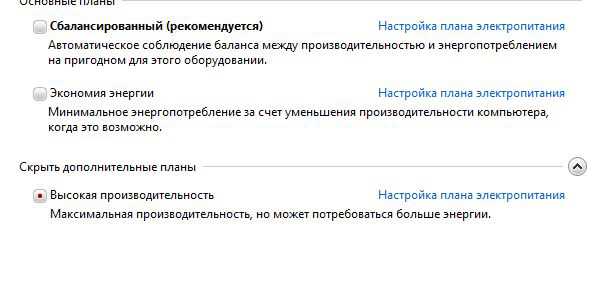
- Программный способ увеличения производительности. Во-первых, стоит заранее получить всю информацию о системе, воспользовавшись утилитой CPU-Z. Название чипа, показатели работоспособности, напряжение. Во-вторых, не стоит рассчитывать на рекордные показатели работоспособности – ускорить систему от номинальных показателей получится на 10-15%.
Далее установка утилиты SetFSB и переход к медленному, но уверенному увеличению тактовый частоты процессора с маленьким шагом. По завершению работы лучше произвести дополнительные тесты программой Prime 95, отслеживая изменения в реальном времени в CPU-Z. Если проблем с зависанием и появлением «синих экранов смерти» не обнаружено, то частоту можно увеличить.
- Разгон процессора Intel через BIOS. В обширном меню настроек необходимо отыскать названия CPU FSB Clock или Frequency, показатели, отвечающие за увеличение частоты шины. Опять же, маленький шаг, уверенная проверка работоспособности, отслеживание получившихся результатов. При неполадках лучше уменьшить выставленные показатели.
- Режим Turbo Boost. Вариант автоматического оверлокинга, активируемый через интерфейс ОС, либо в меню BIOS.
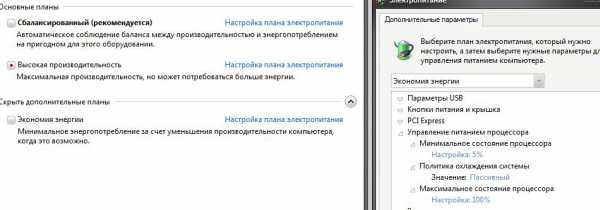
- Выставить показатели «Минимального и Максимального состояния процессора» на 100% во вкладке «Электропитание» под пунктом «Дополнительные параметры питания».
- Или же сбросить все настройки в BIOS на заводские, воспользовавшись функцией «Load Default».
При увеличении частоты процессора стоит помнить о безопасности – повышенное энергопотребление процессора увеличит нагрузку на аккумулятор, уменьшит время работы без сети. А еще поднимет температуру в несколько раз, а это совершенно небезопасно, ведь комплексно изменить способ охлаждения на ноутбуке без потери переносных качеств точно не получиться.
pclegko.ru
Разгон процессора через BIOS и специальные программы
Заядлые геймеры, люди, работающие с громоздкими мультимедиа и те, кому необходимы сложные вычислительные процессы, часто сталкиваются с недостатком мощности своего оборудования. И если им не хочется тратиться на обновление оборудования, или нет необходимости в кардинальном увеличении производительности, то поможет оверклокинг или разгон процессора, видеокарты или оперативной памяти.

Оверклокинг или разгон – увеличение производительности комплектующих персонального компьютера программными средствами или физическими манипуляциями.
Источники дополнительной мощности
Все устройства в штатном режиме работают на 50-80% максимальной мощности. Ограничения накладываются производителями и призваны продлить срок службы устройства. Есть несколько способов снять или обойти эти ограничения. Правда, при этом значительно возрастет нагрузка, и, следовательно, уменьшится срок службы устройства.
Таким образом, предприняв правильные действия, можно повысить производительность процессора, видеокарты или оперативной памяти на 20-50%. Достичь максимально возможно производительности достаточно сложно – это уже область профессиональной деятельности. А вот 20-30% прироста можно получить, не углубляясь в конструктивные дебри.
ВАЖНО: Разгон процессора на ноутбуке – крайне рискованный шаг и предпринимать его категорически не рекомендуются слабая система охлаждения не предотвратить последствия роста температуры. Поэтому нужно хорошо подумать, перед тем как разогнать процессор ноутбука.
Далее будут предоставлены советы по тому, как правильно разогнать процессор. На материнских платах со встроенными утилитами для разгона повредить компьютер сложно. Специальные программные предохранители при обнаружении превышения нормальной температуры, сбрасывают настройки до первоначально состояния.
Несмотря на все предосторожности, лучше перестраховаться и обеспечить дополнительное охлаждение переде тем как разогнать процессор.

Правильный оверклокинг процессора
Для эффективного увеличения тактовой частоты процессора существует два способа: коррекция настроек BIOS и специальное программное обеспечение. Оба способа относительно безопасны и доступны для пользователей со скромными познаниями в сфере работы вычислительной техники.
ВАЖНО: До того как увеличить производительность процессора лучше хорошо подумать. Если имеются сомнения по поводу успешного завершения процедуры разгона, то лучше к ней не приступать. Неправильные действия чреваты поломками устройств.
Коррекция настроек BIOS
Перед тем, как разогнать процессор через биос, необходимо тщательно изучить инструкцию к материнской плате. В ней можно найти все необходимые значения. К тому же там указывается наличие на плате специальных переключателей, отвечающих за увеличение производительности. Их использование также может повысить производительность системы.
Увеличение тактовой частоты средствами BIOS происходит благодаря изменению множителя шины FSB. Эта возможность поддерживается только процессорами с открытым множителем. В противном случае придется прибегать к программному разгону или пайке контактов. В технической документации к материнской плате должны быть указаны сведения о множителе шины FSB.
Чтобы выполнить разгон процессора через биос необходимо произвести следующие действия:
- Зайти в BIOS (клавиша Del или F12, в зависимости от материнской платы и установленной версии BIOSа);
- Выбрать соответствующий раздел меню (MB Intelligent Tweaker, M.I.B, Quantum BIOS, Ai Tweaker). Вариантов масса их все невозможно описать в одной статье. Определить необходимый параметр можно указав модель материнской платы на специализированных форумах и сайтах;
- Найти пункт содержащий информацию о тактовой частоте шины FSB (это будет трехзначное число с приставкой mHz, в некоторых вариантах BIOS этот пункт обозначен как «CPU Bus»);
- Найти пункт CPU Ratio (множитель производительности шины);
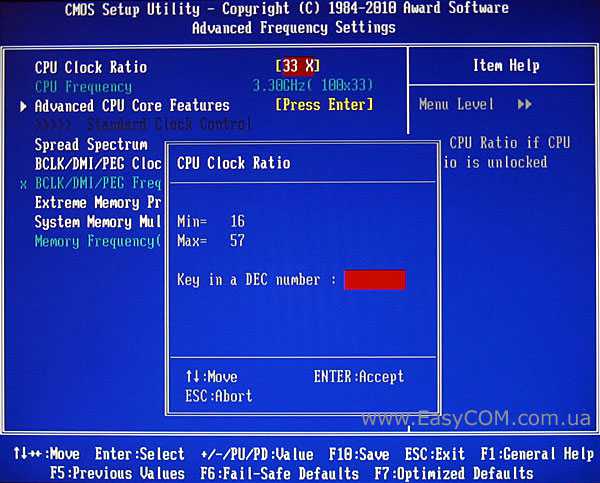
- Выставить множитель на необходимое значение (рассчитать необходимое значение можно следующим образом. Номинальная тактовая частота + 20-30%, результат делим на множитель FSB и получаем необходимый коэффициент);
- Выйти из BIOS c сохранением изменений.
Если после загрузки операционной системы появляется синий экран или не распознаются диски, звуковые карты или другие элементы, значит, порог разгона превышен. Нужно уменьшить коэффициент и попробовать снова.
После совершения этих действий нужно проверить температуру процессора (помогут специальные программы наподобие Everest или HWmonitor). Максимальное допустимое значение при пиковых нагрузках – 900С. Если показатель превышает допустимое значение, то необходимо уменьшить коэффициент или обеспечить достаточное охлаждение.
Лучше постепенно наращивать производительность, увеличивая итоговое значение с определённым шагом. По достижении необходимой частоты можно остановиться, а можно продолжать наращивать её. Когда будет достигнуто максимальное значение, компьютер перестанет включаться.
Для восстановления нормальной работы необходимо сбросить параметры BIOS. Сделать это можно, вытащив батарейку на материнской плате на десять секунд. Если компьютер все равно не включается, то необходимо извлечь батарейку и замкнуть перемычку, обозначенную CCMOS. Она обычно располагается рядом с гнездом батареи.
Найдя оптимальное значение нужно поработать за компьютером в течение получаса. Если за это время температура не повысилась, сбоев работе системы не последовало, значит всё в порядке – разгон удался. Теперь не нужно беспокоиться о том, как ускорить процессор.
Программный разгон процессора
Споры о том, как лучше разгонять железо не утихают. Сторонники безопасности грешат на ненадежность программного обеспечения, те же, кто предпочитает разгон процессора через программу, парируют простой её использования. При правильных действиях любой способ будет результативным
Существует несколько производителей системных плат. Программы для разгона также ориентированы на различных производителей. Разгон процессора intel неправильной утилитой способен нанести серьёзный вред системе. В местах скачивания таких программ обычно размещается информация о перечне поддерживаемых моделей процессоров и материнских плат. Поэтому перед тем как разогнать процессор intel, лучше свериться с вышеупомянутым списком.

ASRock OC Tuner
Простая и функциональная программа для разгона процессора. OC Tuner совмещает в себе функции разгона и мониторинга. С его помощью можно не только разогнать процессор, но и получить информацию о состоянии системы, осуществлять контроль напряжения в различных элементах системы.
Для изменения частоты процессора и множителя частоты шины в разделе «Разгон» (Over Clocking) достаточно задать необходимые параметры в соответствующих полях и нажать кнопку «Go!». Наряду с производительностью процессора, можно подкорректировать и частоту PCIE шины. Контроль напряжения работает по тому же принципу, только полей ввода больше (ЦП, ОЗУ, VTT, мосты чипсета). Подходящая программа для разгона процессора Intel.
MSI Control Center II
Программа предназначена для контроля над состоянием системы и ее разгоном. Весь интерфейс утилиты поделен на два основных раздела: «Oveclocking» и «Green Power». Функции для разгона системы сгруппированы в первом разделе. В нем также содержится информация о состоянии устройств: температура, энергопотребление и прочее.
Второй раздел «Green Power» содержит информацию о общей энерго-эффективности системы. Также из этого меню можно осуществлять включение и выключение LED-индикаторов материнской платы.
ASUS TurboV EVO
Программа для разгона плат выпущенных фирмой ASUS. Обладатели материнских плат этого производителя могут мгновенно разогнать свои устройства без изучения BIOS и прочих тонкостей. Для этого достаточно установить TurboV EVO. Более того, в некоторых версиях EFI BIOS утилита вшита.
Посредством TurboV EVO можно осуществлять контроль тактовой частоты процессора и корректировать частоту оперативной памяти. Программа также поддерживает функцию управления напряжением в различных элементах системы. Предусмотрена возможность автоматического разгона системы.
AMD OverDrive
Как разогнать процессор AMD? Для этого существует отличная утилита AMD OverDrive. В программе есть несколько уровней настроек. Они подстраиваются под уровень осведомлённости пользователя. Неопытным пользователям будет открыт доступ к мониторингу работы системы. Обладающие достаточным уровнем знаний смогут настраивать частоты шин и множитель тактовой частоты.
Помимо тонкой настройки частоты каждого ядра, OverDrive позволяет проводить тест системы с выбранными настройками. Функции мониторинга изрядно облегчают разгон процессора AMD. OverDrive получился мощной утилитой для тонкой настройки систем под свои нужды.
Еще одна полезная для разгона процессора программа — CPU-Z. Это хорошее средство мониторинга состояния системы. Программа для разгона процессора AMD предоставляет сведения по его работе. Его модель, общую тактовую частоту и частоту каждого ядра, множитель шины и еще много другой информации.
CPU-Z портативная программа, не требующая установки. Сведения о системе становятся доступны сразу же после запуска. К тому же в утилите есть функция публикации и сравнения полученных результатов, позволяющая следить за прогрессом других пользователей, решивших разогнать процессор.
(голосов - 10, оценка: 4,60 из 5) Loading...usersos.ru